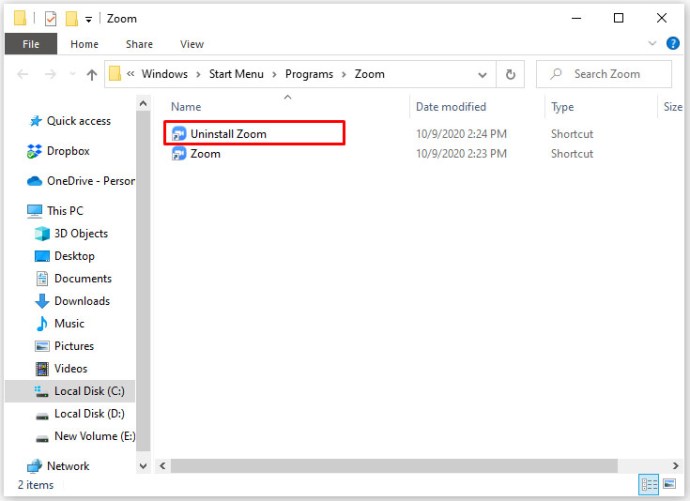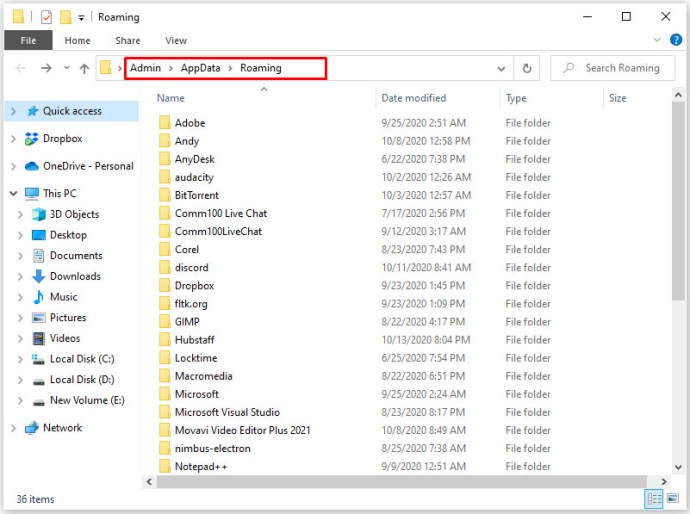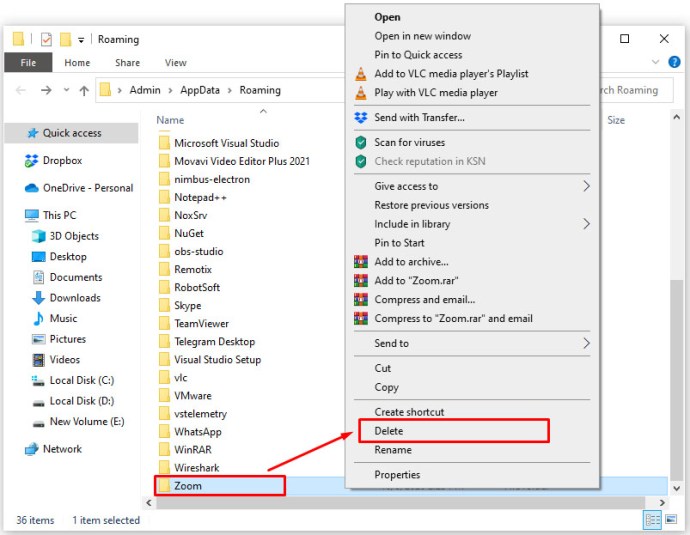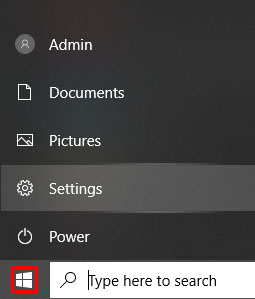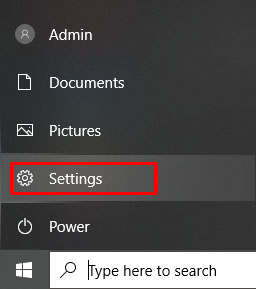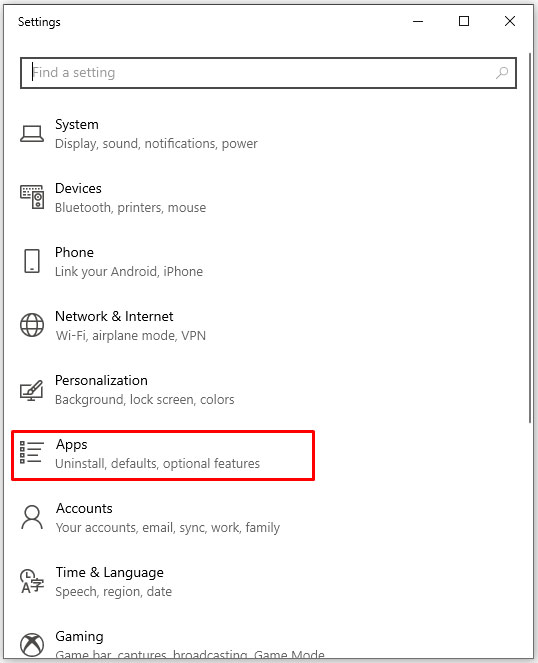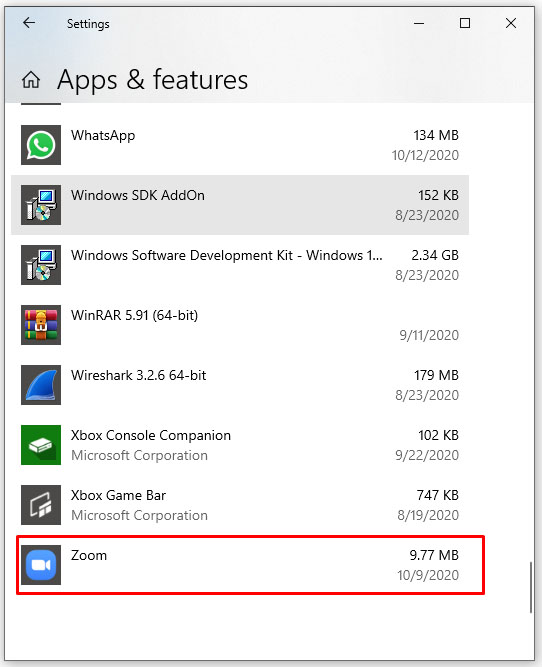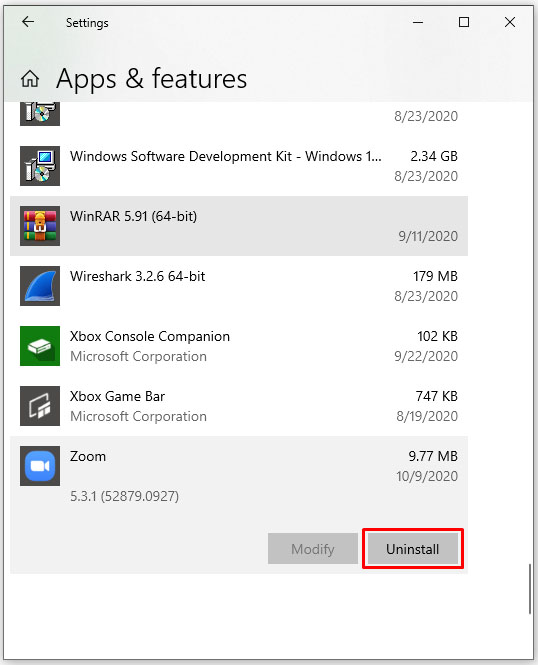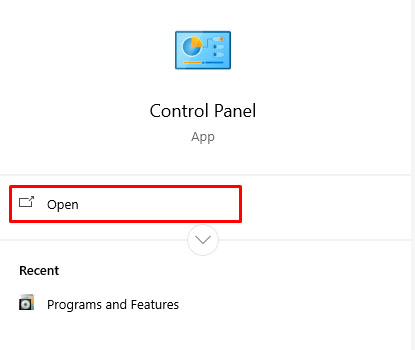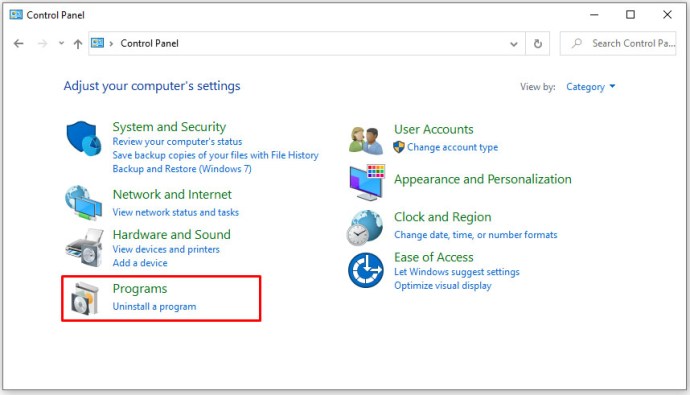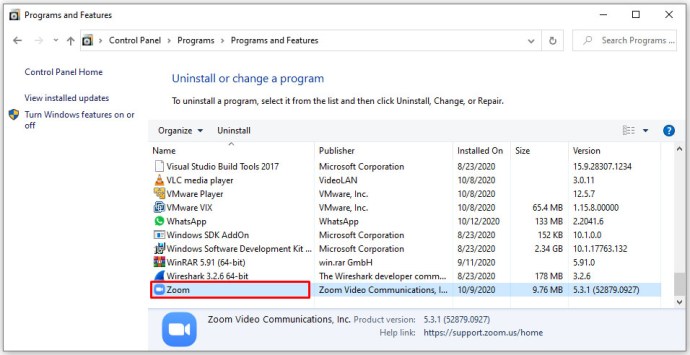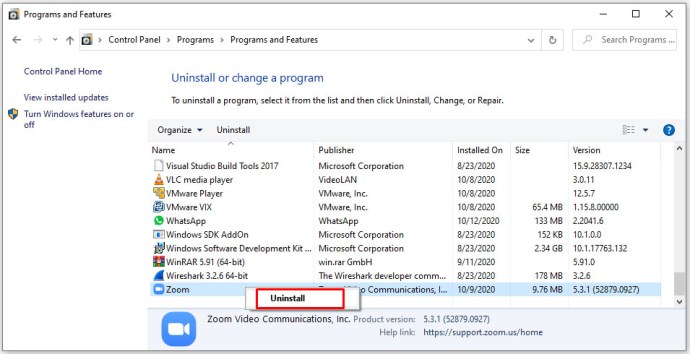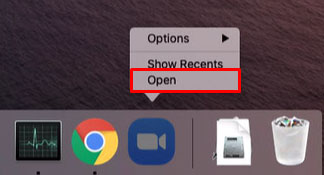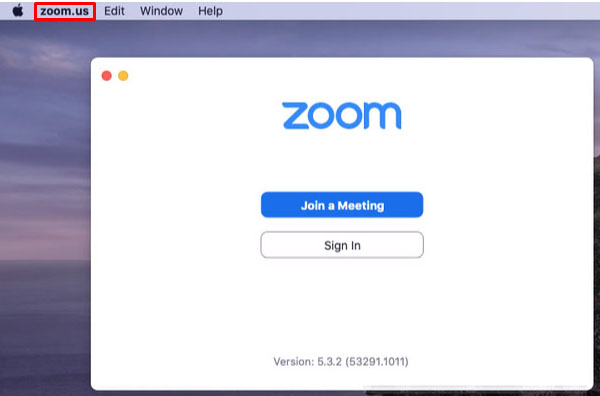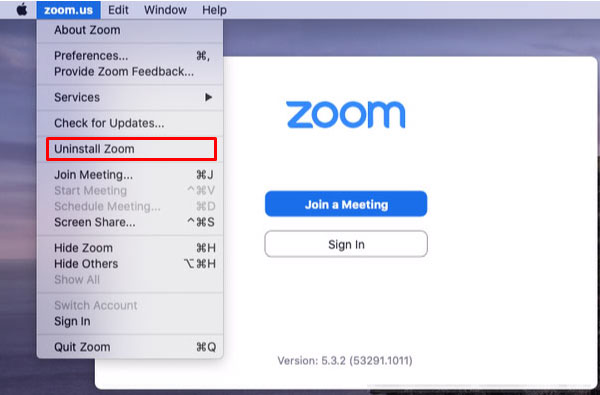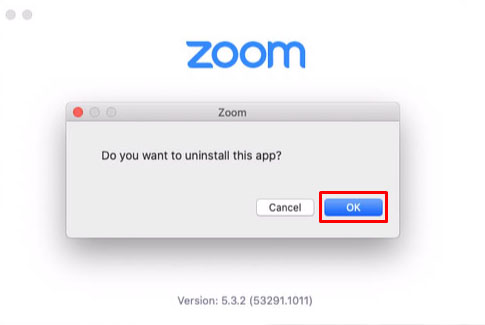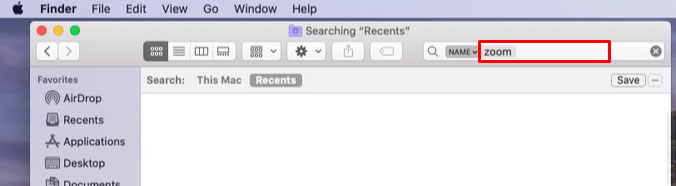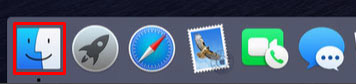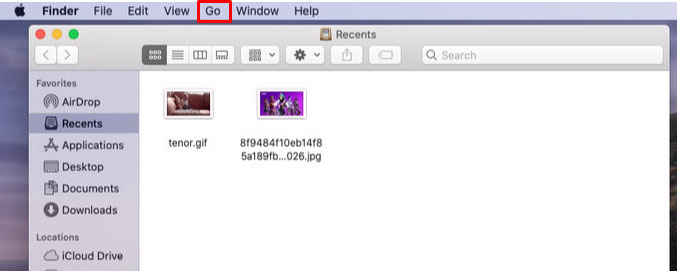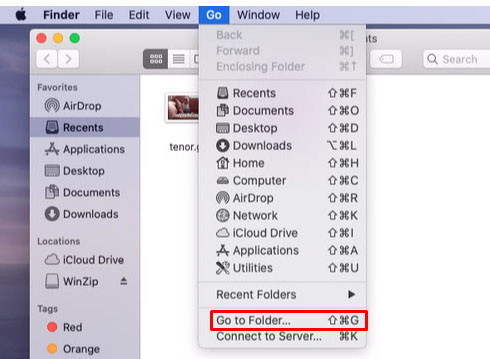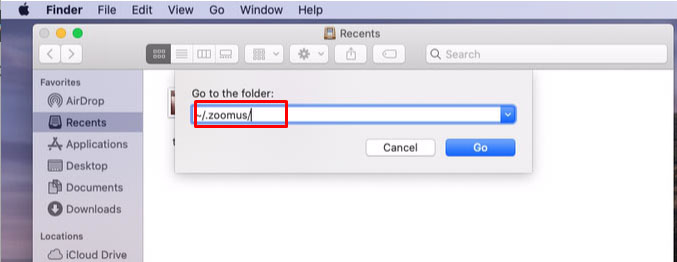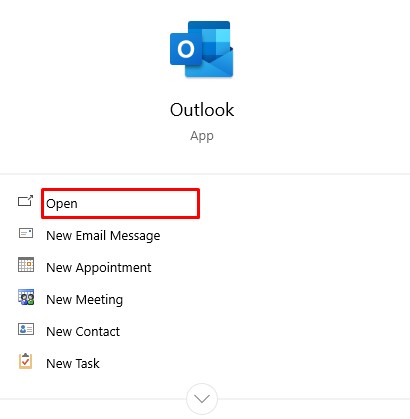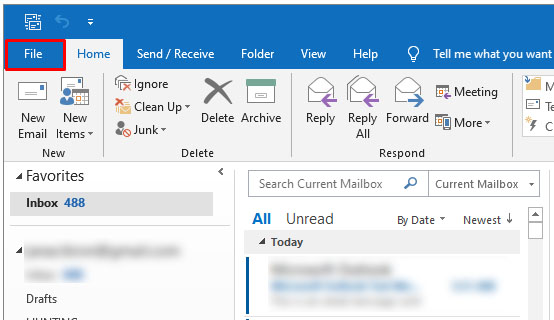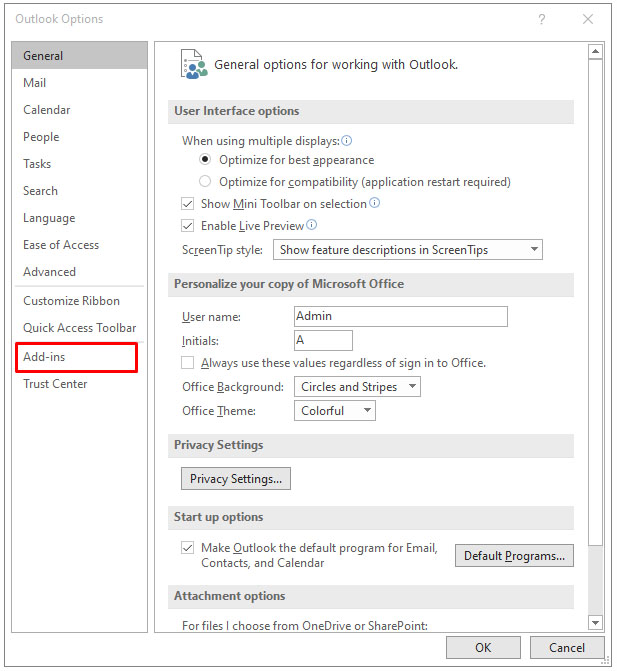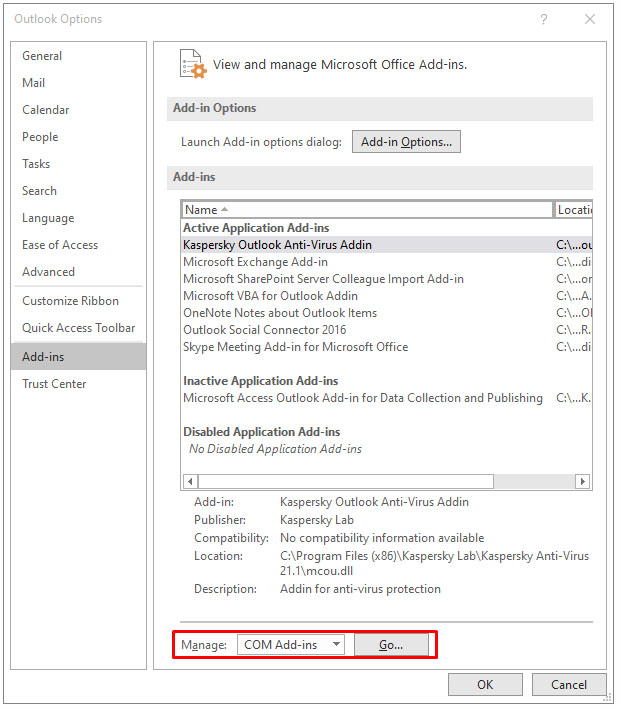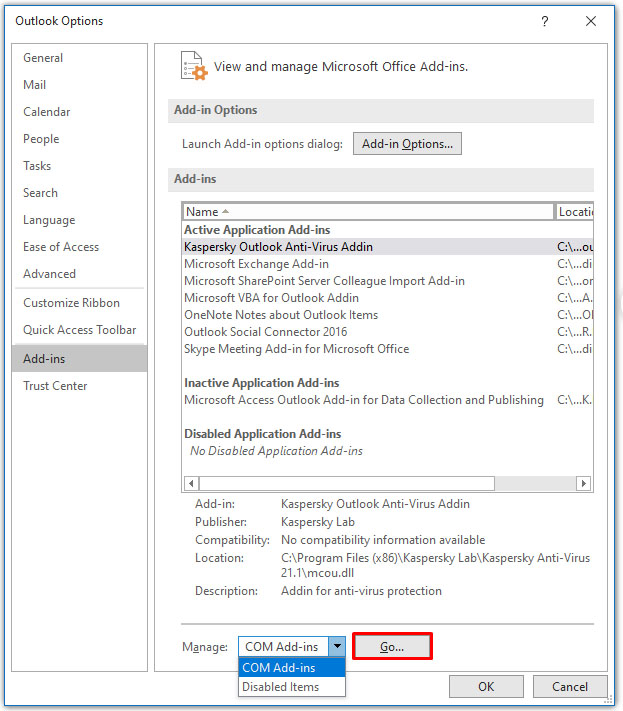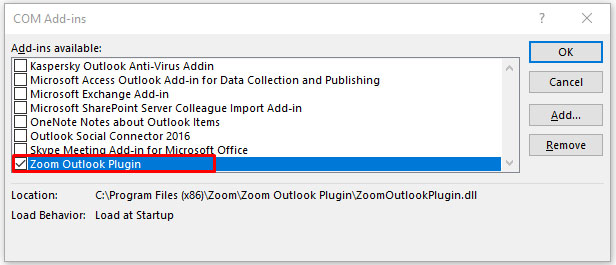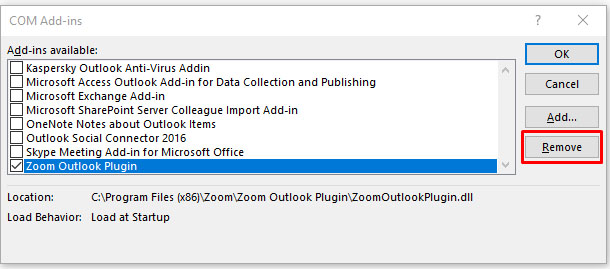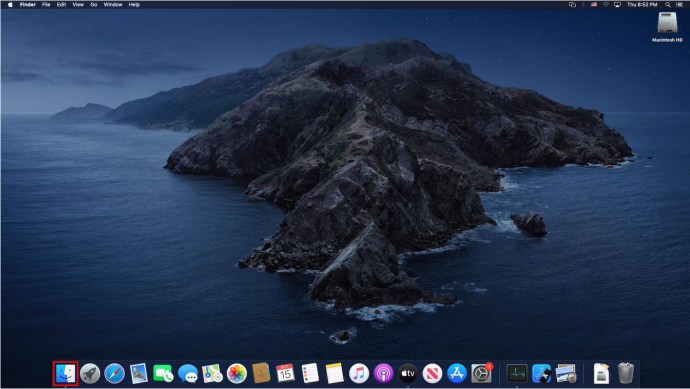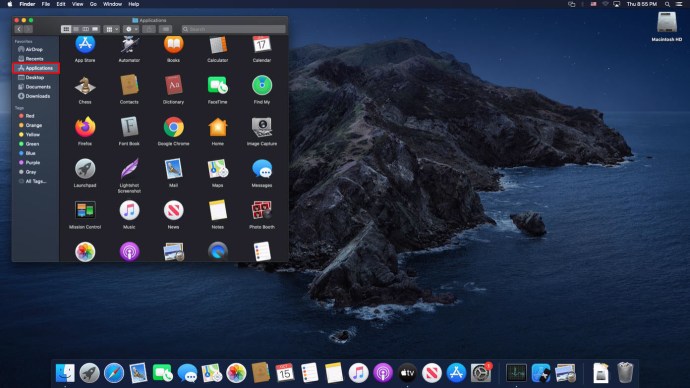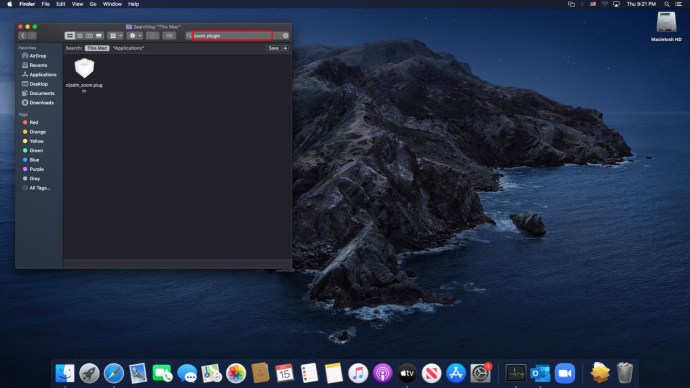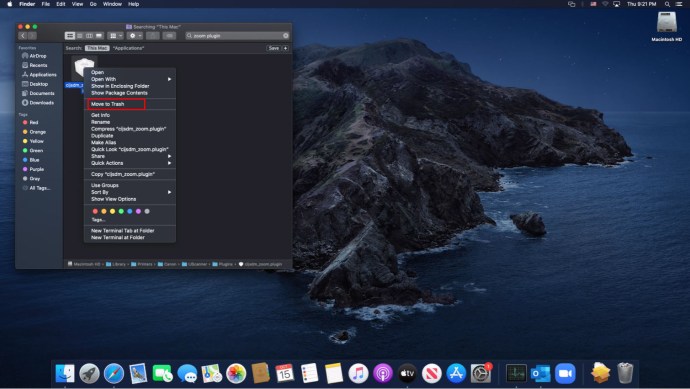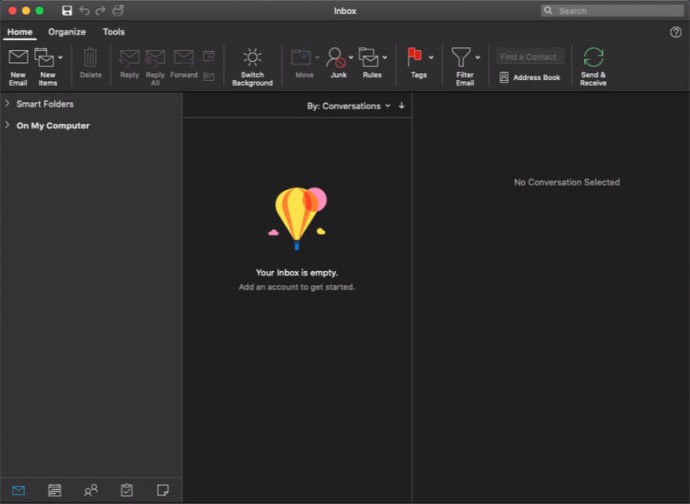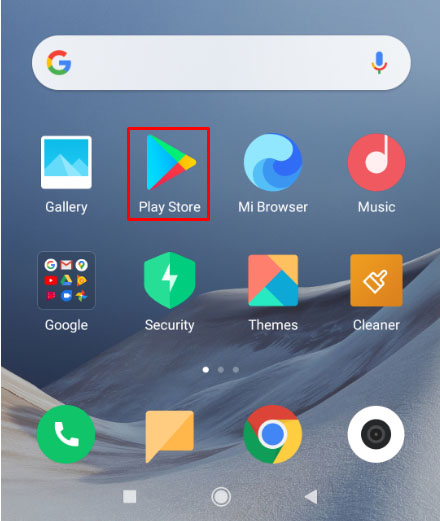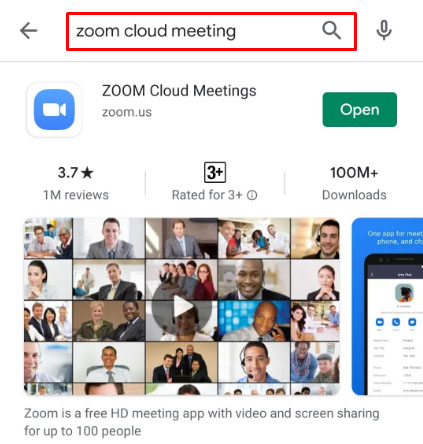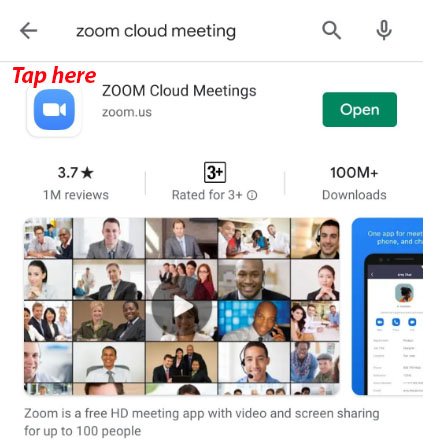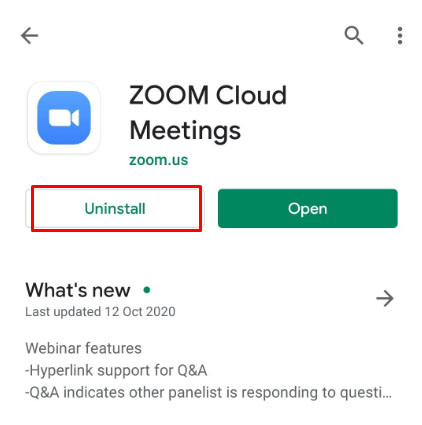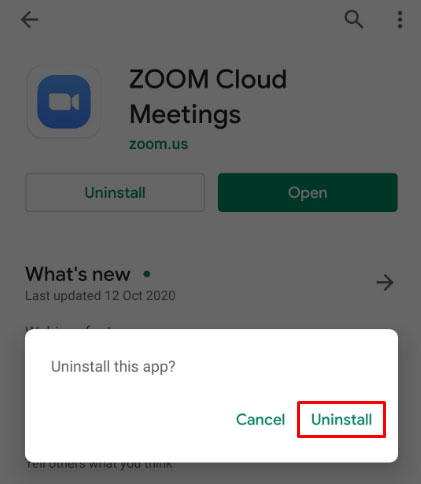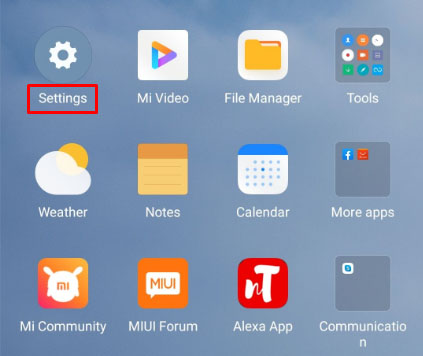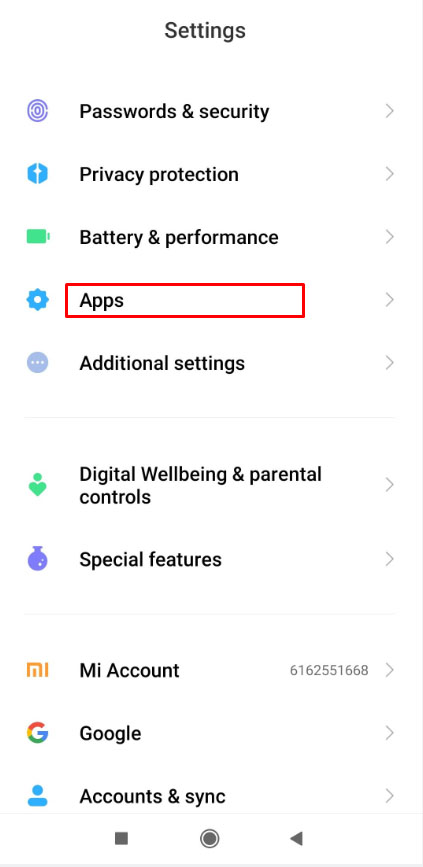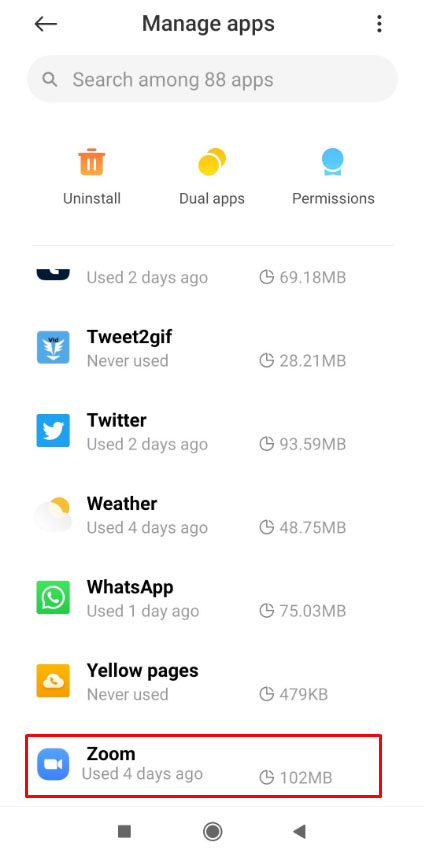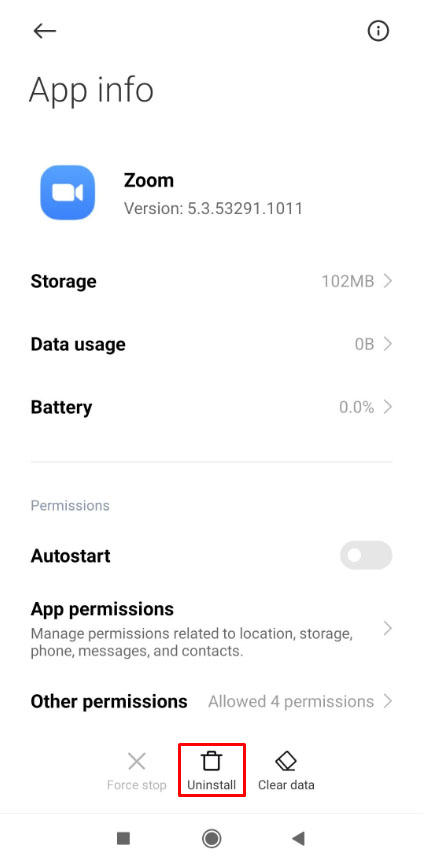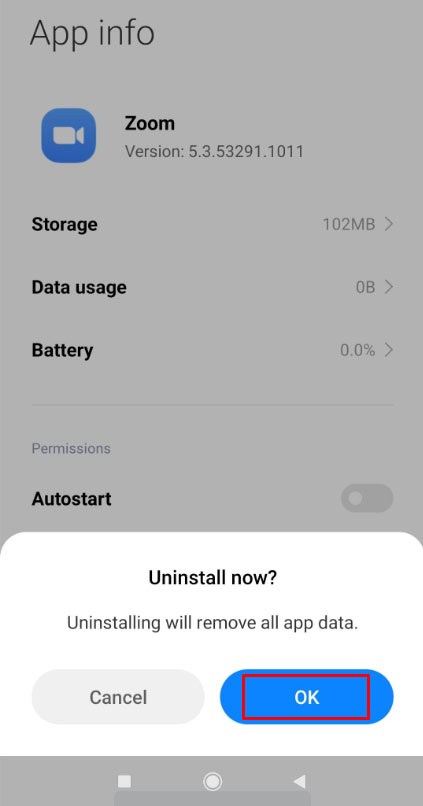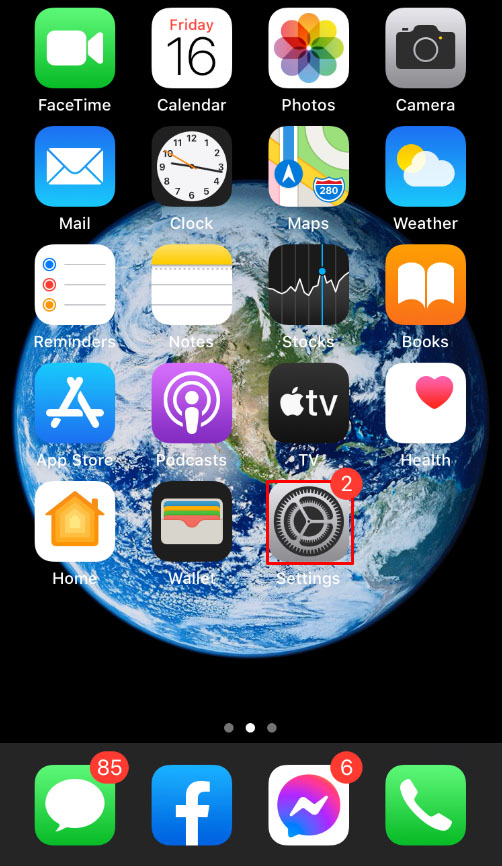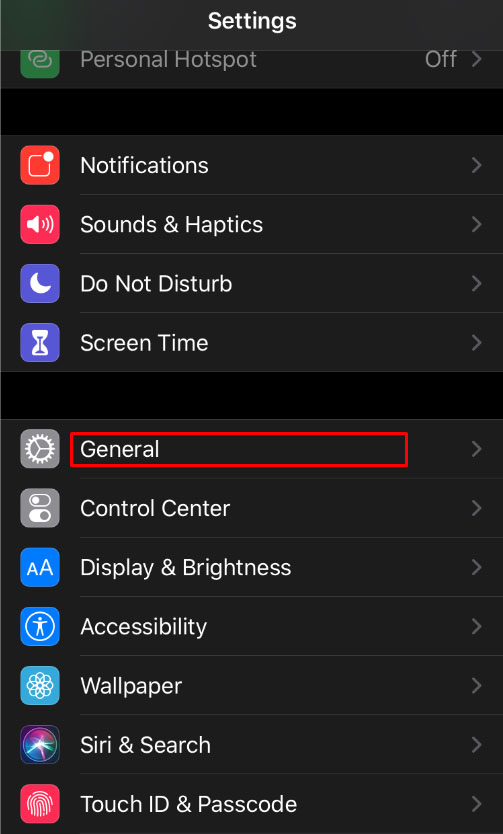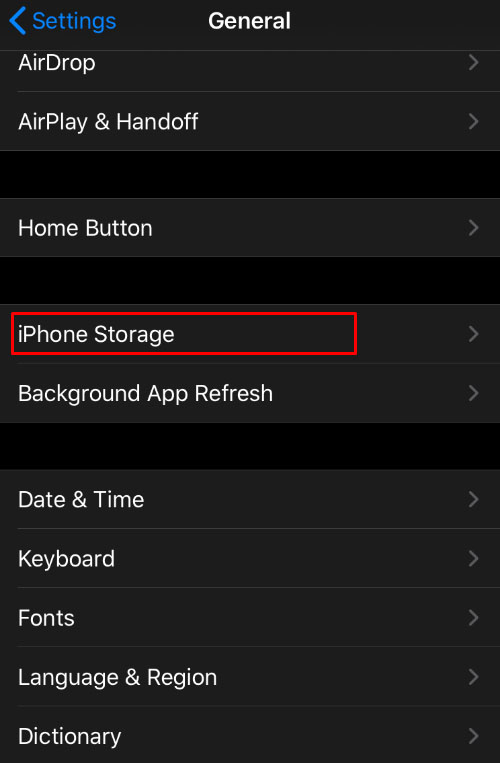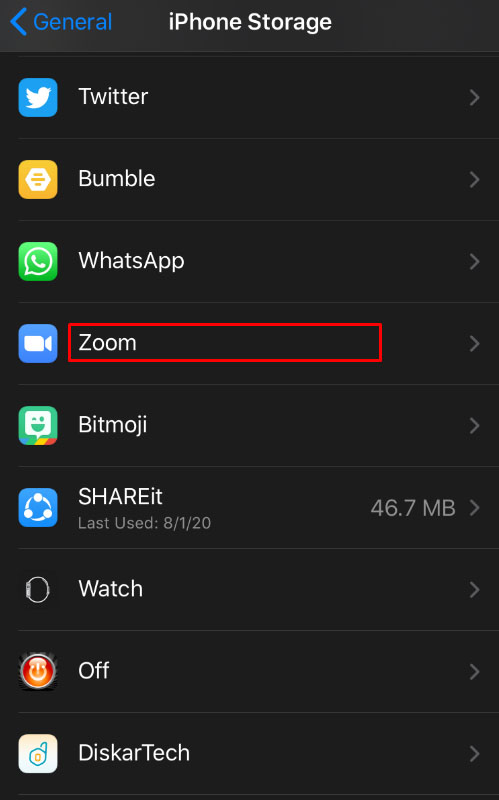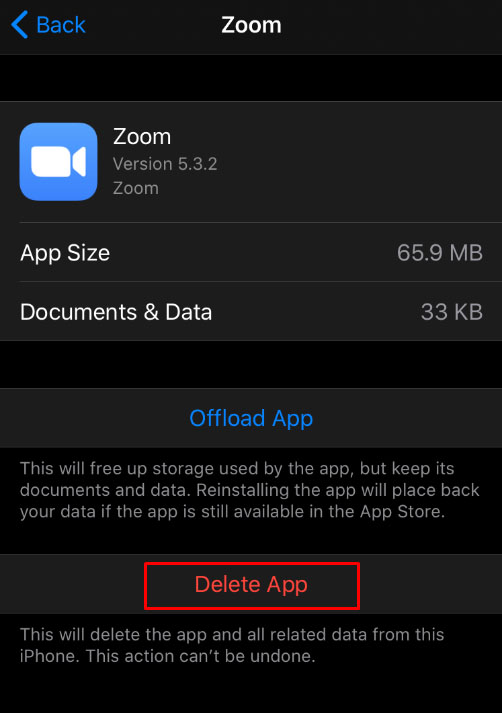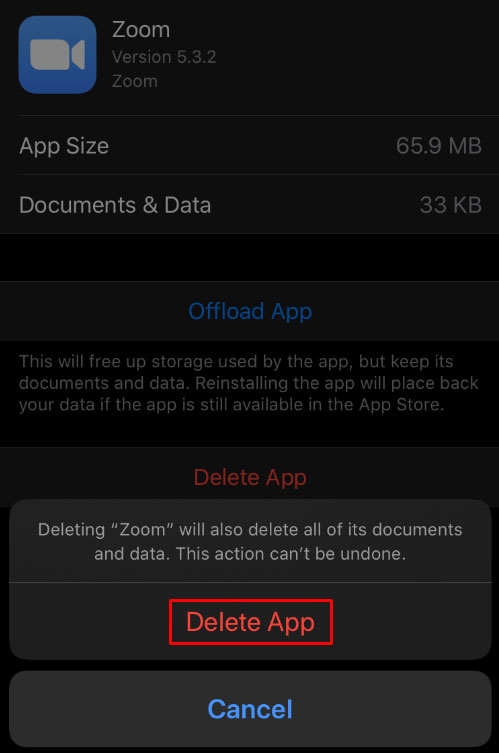Въпреки че Zoom е много популярен инструмент за конферентни връзки, който помага на потребителите да общуват лесно, когато физическите срещи са неудобни, това не е за всеки. Дали защото смятате, че приложението е тромаво или сте загрижени за личните данни, има много причини, поради които може да искате да премахнете Zoom.

Ако някога сте се чудили как да деинсталирате Zoom за някоя от платформите, в които е наличен, прочетете нататък. Ще ви предоставим стъпка по стъпка инструкции как да направите това.
Как да деинсталирате Zoom в Windows
Zoom за платформата Windows може да бъде деинсталиран от менютата Системни настройки, от контролния панел или директно от самата папка Zoom. Инструкциите за това са следните:
От инсталационната папка Zoom
- Мястото за инсталиране по подразбиране за Zoom в Windows е под директорията на менюто "Старт". Това обикновено се намира под
C:/Потребители/потребителско име/AppData/Роуминг/Microsoft/Windows/Старт меню/Програми/Мащабиране. Ако не можете да намерите папката Zoom, въведете „Мащабиране”В лентата за търсене.

- В папката Zoom щракнете върху Деинсталирайте Zoom.
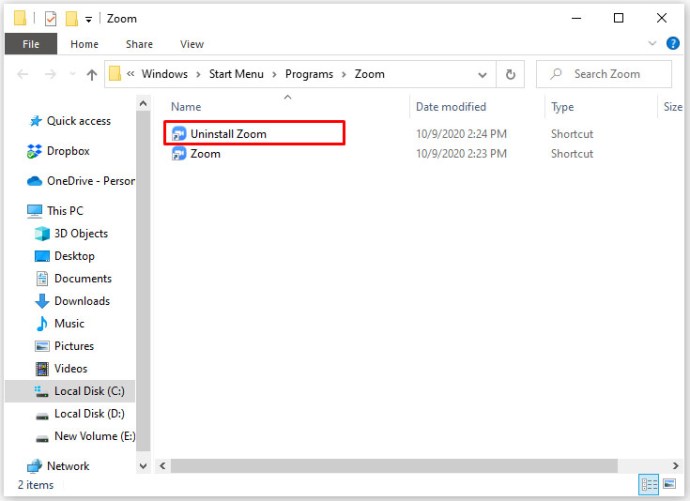
- След като процесът на деинсталиране приключи, отворете следната директория C:/Потребители/потребителско име/Данни от приложения/Роуминг.
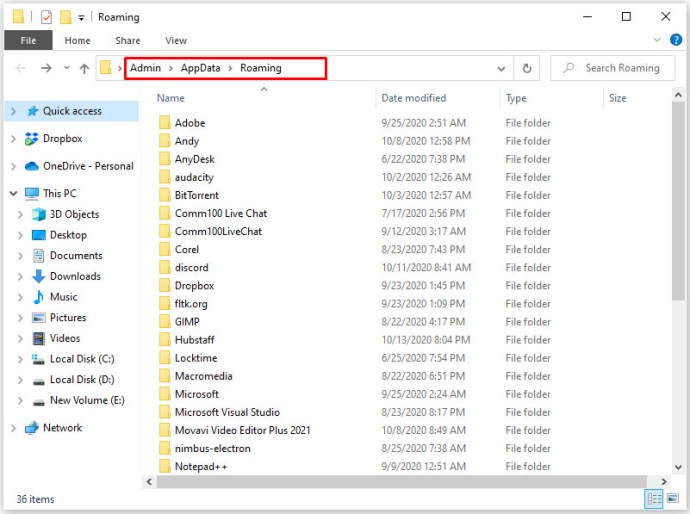
- Потърсете папката Zoom и я изтрийте.
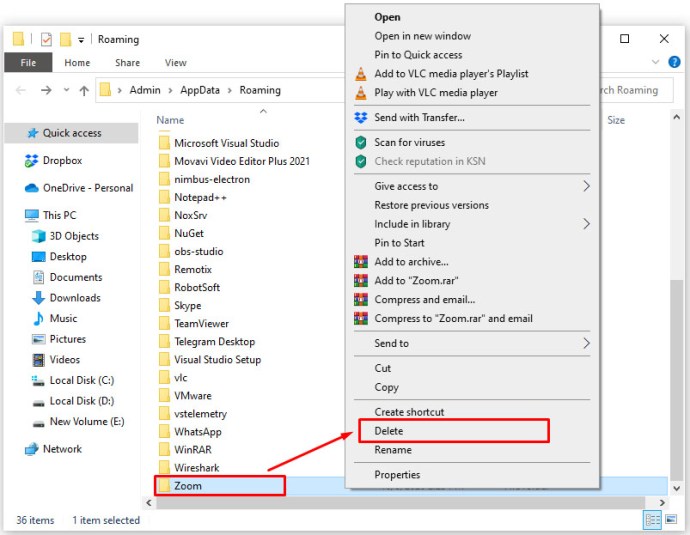
- Това трябва напълно да деинсталира приложението на вашия компютър.
Използване на менюто Системни настройки
- Щракнете върху Старт в долния ляв ъгъл на екрана.
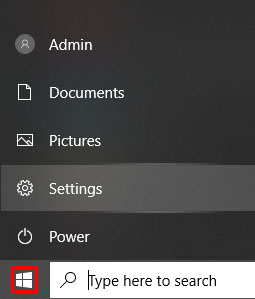
- Кликнете върху Настройки. Това трябва да е иконата на зъбно колело.
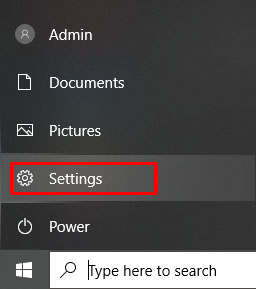
- От екрана с настройки на Windows щракнете върху Приложения икона.
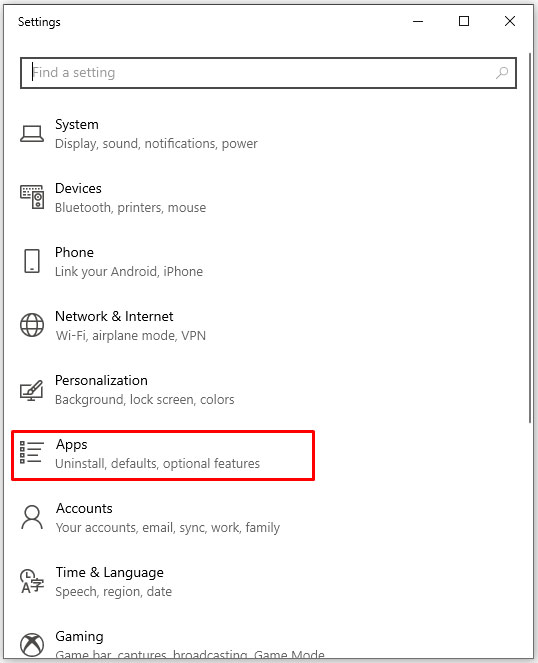
- Превъртете надолу в списъка с инсталирани програми или въведете Zoom в лентата за търсене.
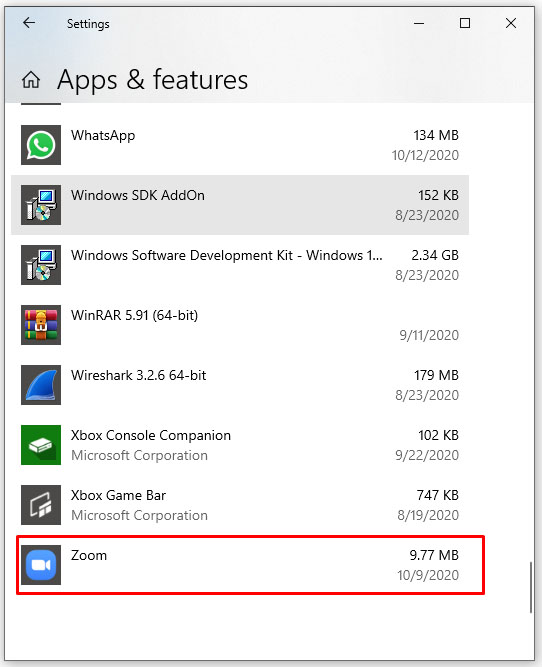
- Кликнете върху Мащабиране, след това кликнете върху Деинсталирайте.
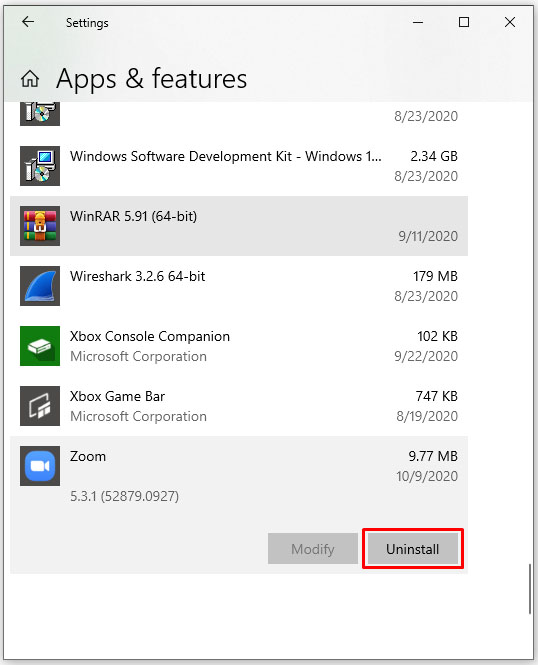
- Отворено C:/Потребители/потребителско име/Данни от приложения/Роуминг.
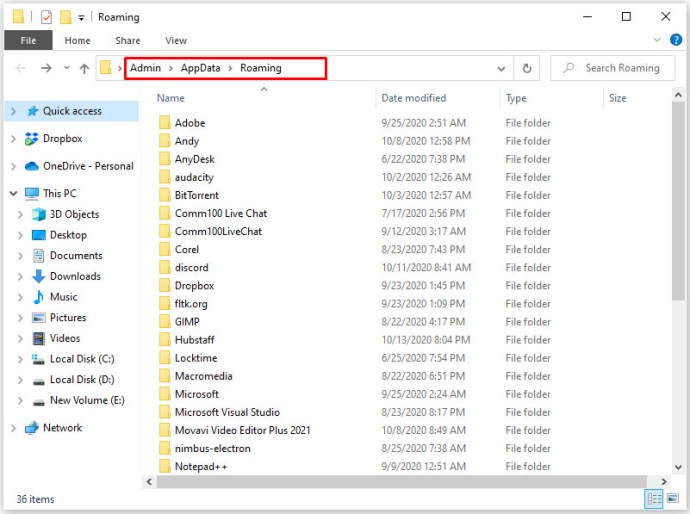
- Намерете папката Zoom и я изтрийте. Zoom вече трябва да бъде напълно премахнат от вашия компютър.
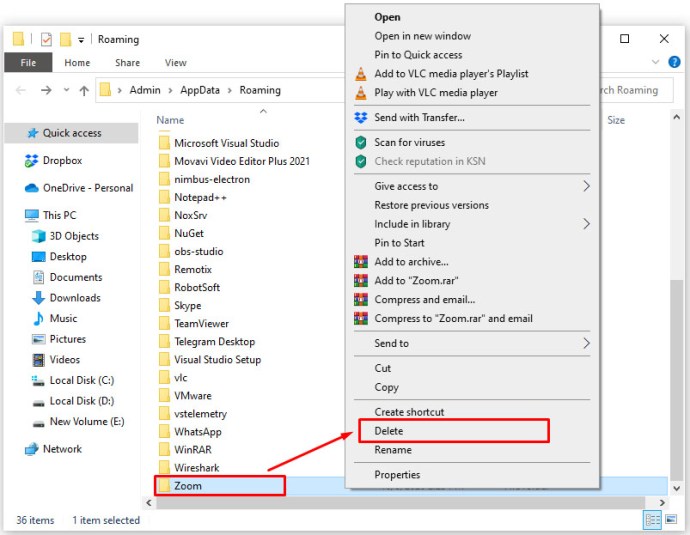
Използване на контролния панел
- Във вашата лента за търсене въведете „Контролен панел„. Ако не виждате Търсене, щракнете с десния бутон върху която и да е свободна част от лентата на задачите, задръжте курсора на мишката върху Търсене в менюто и изберете Показване на иконата за търсене или Показване на полето за търсене.

- Сега кликнете върху Контролен панелl, за да отворите приложението Control Panel.
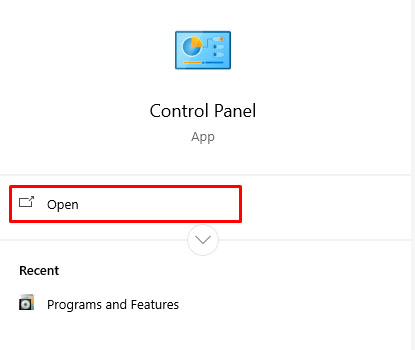
- След това кликнете върху Програми икона.
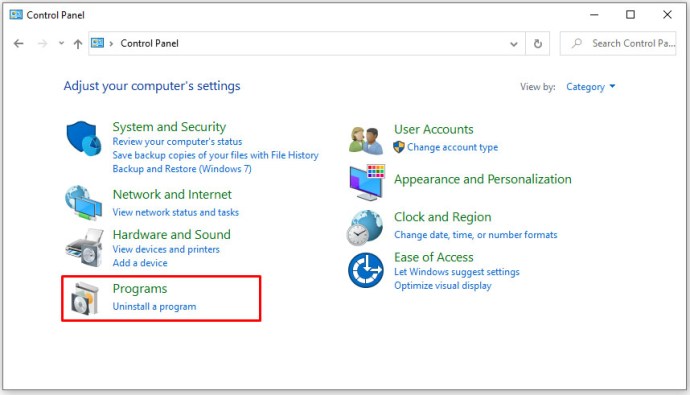
- От списъка с инсталирани програми превъртете надолу, докато намерите Zoom.
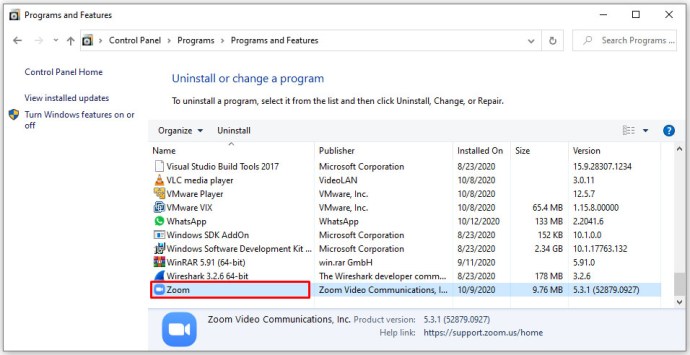
- Щракнете с десния бутон върху Мащабиране и след това кликнете върху Деинсталирайте.
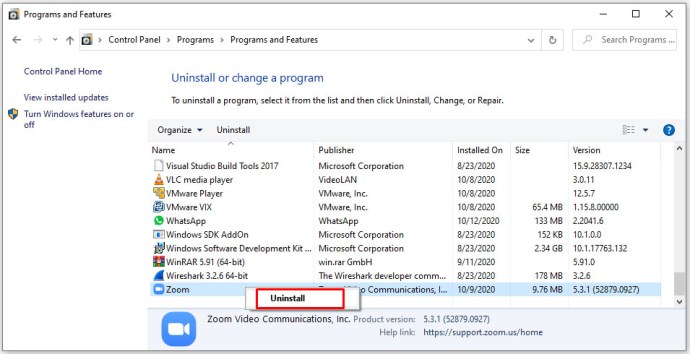
- Отворете следната директория C:/Потребители/потребителско име/Данни от приложения/Роуминг.
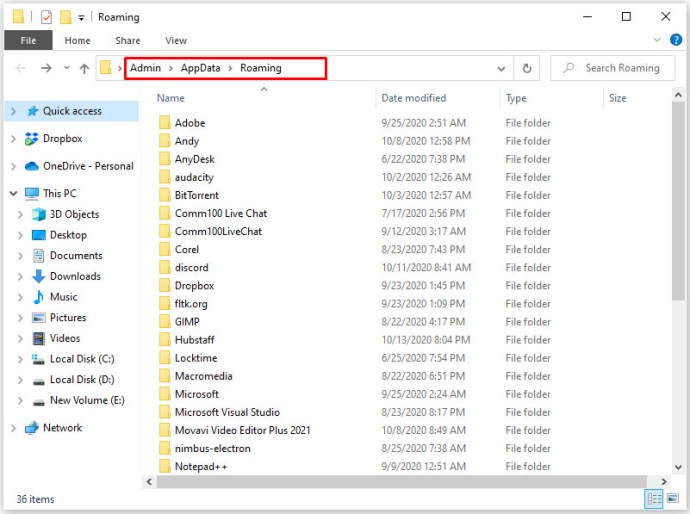
- Намерете и изтрийте папката Zoom. Това трябва напълно да го премахне от вашата система.
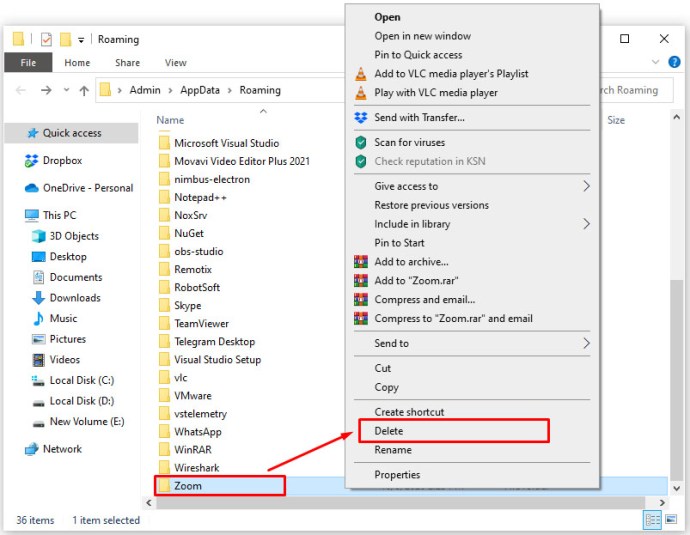
Как да деинсталирате Zoom на Mac
Има и няколко начина за деинсталиране на приложението Zoom, когато използвате платформата Mac. По -долу са различните начини как да постигнете това:
За macOS версии 4.4.53932.0709 и по -нови, можете да изтриете Zoom през самото приложение, като направите следното:
- Отворете приложението Zoom.
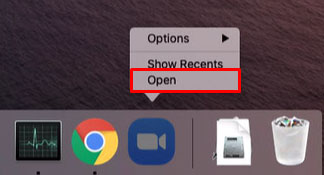
- В горното меню щракнете върху zoom.us. Това трябва да е точно до иконата на Apple.
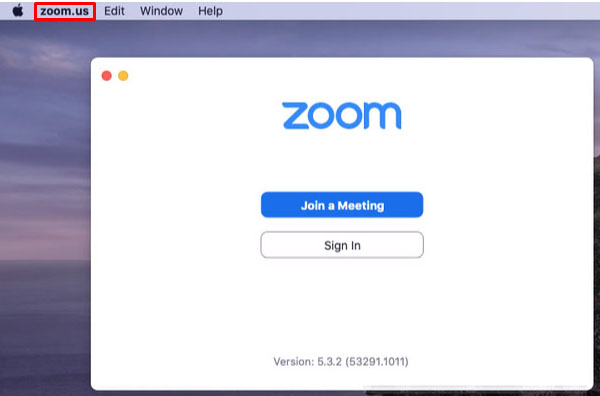
- В падащото меню щракнете върху Деинсталирайте Zoom.
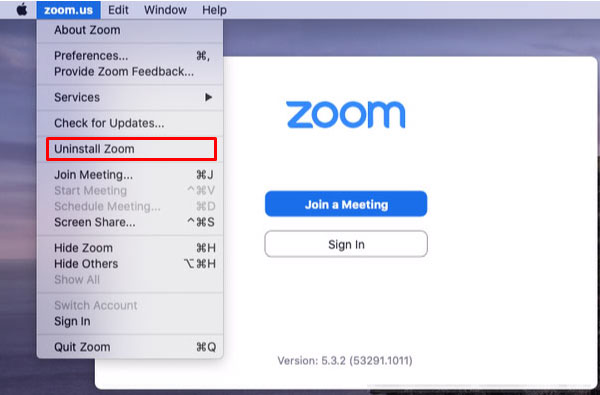
- Ще се появи прозорец с искане за потвърждение, щракнете върху Добре.
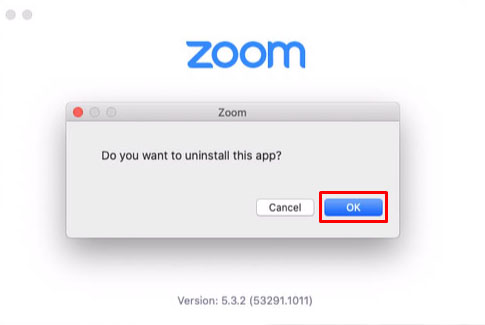
- След като процесът приключи, въведете „Мащабиране”На Finder.
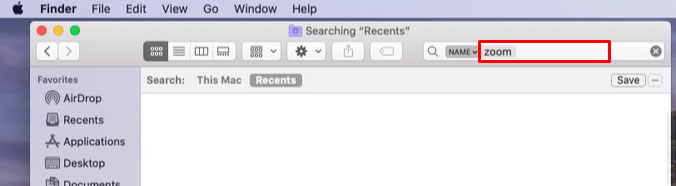
- Изтрийте всички останали Zoom папки или файлове.
- Приложението Zoom вече трябваше да бъде премахнато от вашата система.
За Mac, които имат macOS 4.4.53909.0617 и по -ранни версии, ще трябва да използвате функцията Finder, за да изтриете приложението. Това става, като следвате тези стъпки:
- Отвори си Finder приложение.
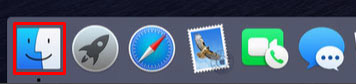
- В горното меню щракнете върху Отивам.
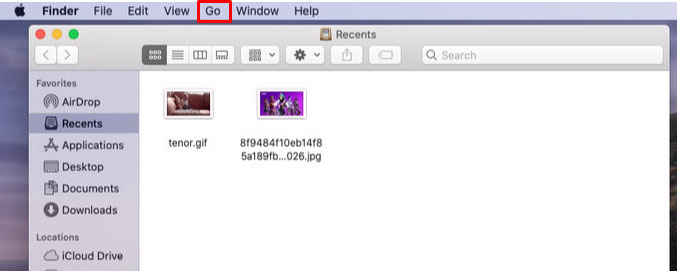
- Превъртете надолу падащото меню и кликнете върху Отидете в Папка.
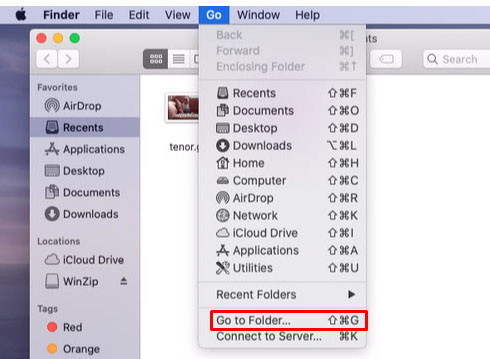
- Въведете в текстовото поле, което се показва ~/.zoomus/ след това кликнете върху Отивам.
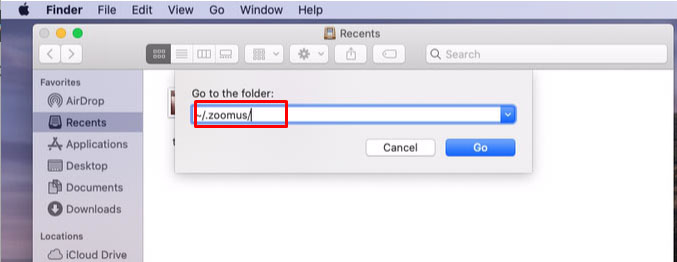
- Плъзнете и пуснете от прозореца ZoomOpener към боклука.
- Върнете се към Отивам меню и повторете стъпки четвърта и пета за следните папки и файлове:
а. Отворете папката /Приложения/ и преместете файла zoom.us.app към Кошче.
б. Отворете папката ~/Приложения/ и изтрийте zoom.us.app.
° С. Отворете папката /Система/Библиотека/Разширения/ и плъзнете ZoomAudioDevice.kext към Кошче.
д. Отворете папката ~/Библиотека/Приложения/Поддръжка/ и изтрийте zoom.us.
- След като бъде изтрит, Zoom вече трябва да бъде премахнат от компютъра ви.
Обърнете внимание, че ако сте инсталирали Zoom в друга директория, вместо това ще трябва да намерите всички посочени файлове в тези директории. Можете да използвате Finder за търсене на отделните файлове, вместо да отваряте конкретни папки.
Как да деинсталирате Zoom на Chromebook
Ако сте инсталирали Zoom на своя Chromebook, можете да деинсталирате програмата, като използвате родния деинсталатор. За да направите това, следвайте тези инструкции:
- Кликнете върху Стартер Икона на вашия Chromebook или кликнете върху Ключ за търсене на клавиатурата. Иконата за стартиране е кръгът, разположен в долния ляв ъгъл на началния екран.
- В списъка с приложения, който се показва, превъртете надолу, докато намерите Мащабиране.
- Щракнете с десния бутон върху Мащабиране икона.
- В изскачащото меню изберете едно от двете Деинсталирайте или премахнете от Chrome.
- В изскачащия прозорец изберете Премахване.
Сега приложението трябва да бъде изтрито от вашата система.
Как да деинсталирате Zoom Outlook Plugin
Ако използвате приставката версия на Zoom за вашия Microsoft Outlook, може да се объркате, тъй като няма да намерите Zoom в списъка с приложения, които можете да инсталирате. Приставките на Outlook имат отделни папки и типове файлове и те могат да бъдат изтрити, като направите следното:
- Отворете Outlook на вашия компютър.
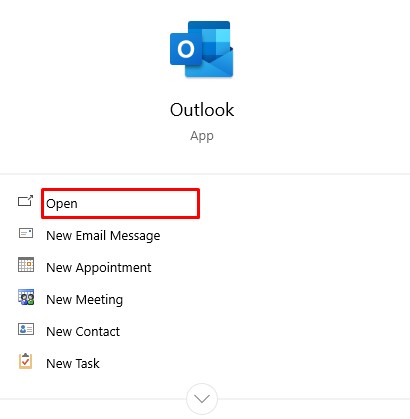
- В горното меню щракнете върху Файл.
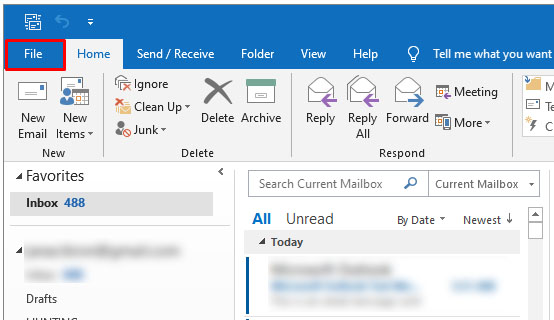
- намирам Добавки в менюто, след което щракнете върху него.
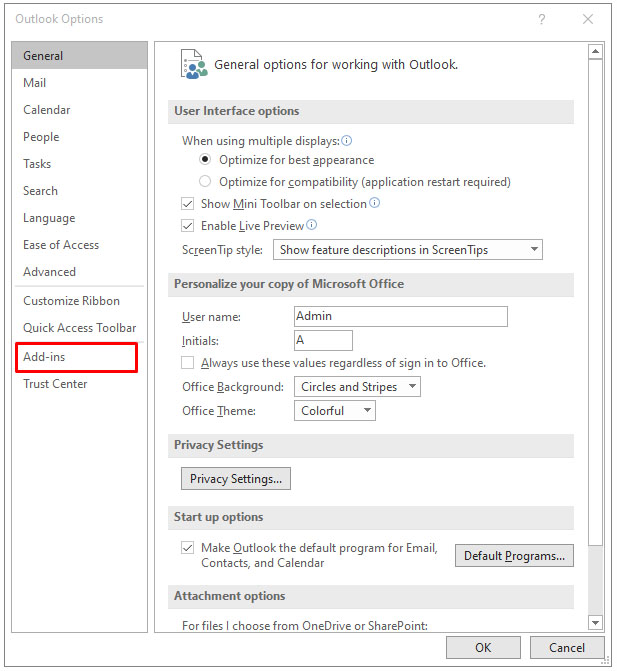
- В долната част на прозореца, който се показва, щракнете върху Управление.
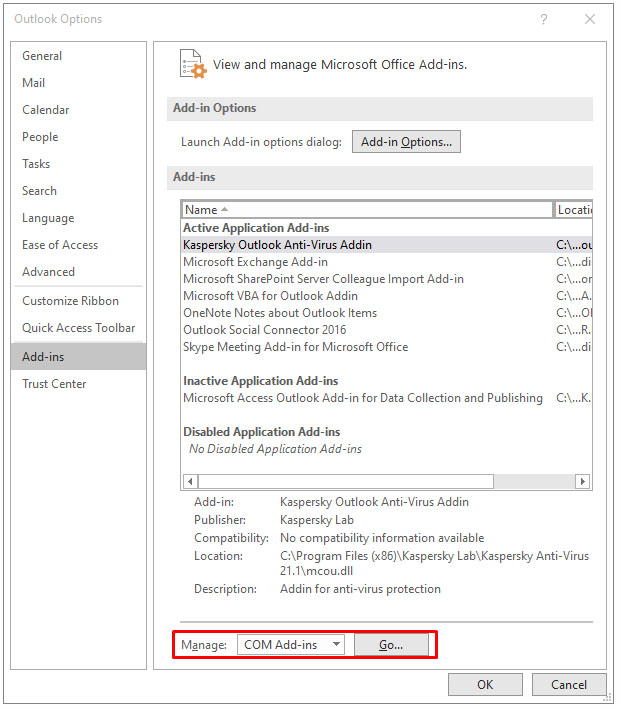
- В падащото меню щракнете върху COM добавки и след това кликнете върху Отивам.
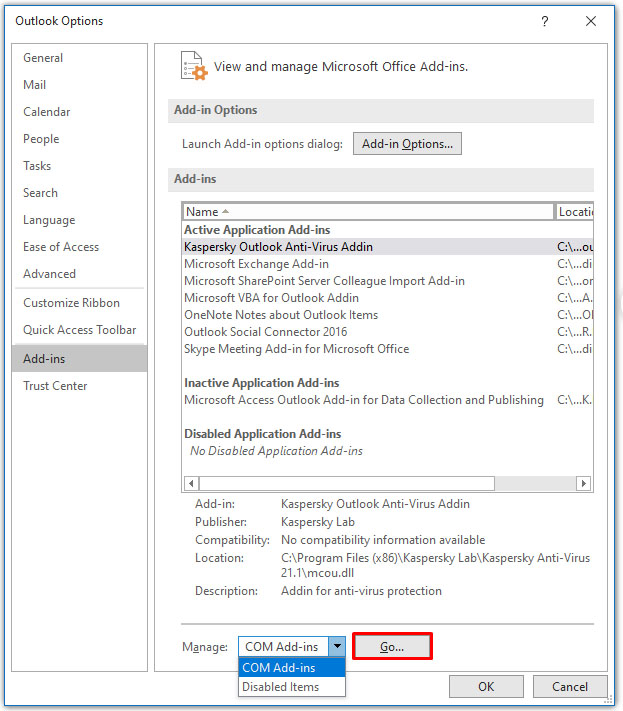
- В рамките на COM добавки прозорец, премахнете всички квадратчета за отметка с изключение Приставка за Zoom Outlook. Уверете се, че никоя друга приставка няма отметка, преди да продължите.
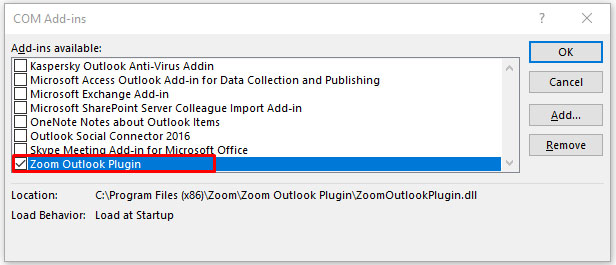
- След това кликнете върху Премахване бутон.
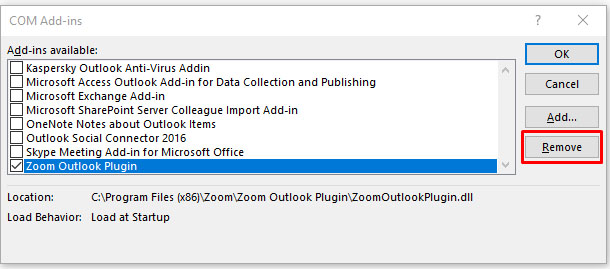
- В прозореца за потвърждение щракнете върху Добре.

- Приставката сега трябва да бъде премахната от Microsoft Outlook.
Обърнете внимание, че ако използвате Outlook на Mac, може да има грешка, която да причини приставката Zoom да не се показва на наличните приставки за изтриване. За да заобиколите това, направете следното:
- Отворено Finder.
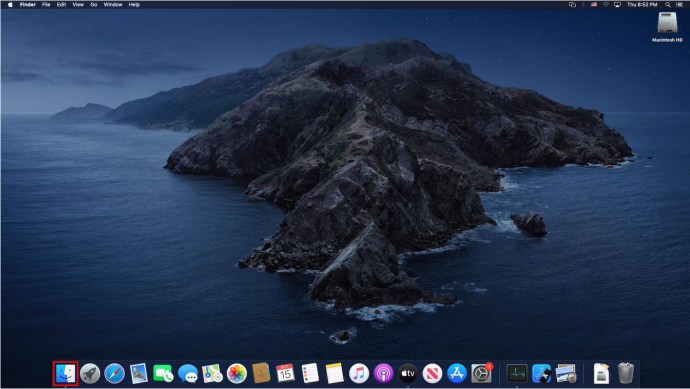
- Намери Приложения папка и я отворете.
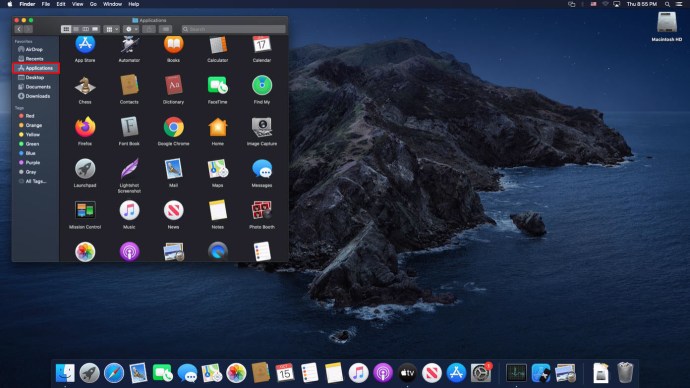
- Потърсете папка с име Приставка за мащабиране за Outlook и го отворете.
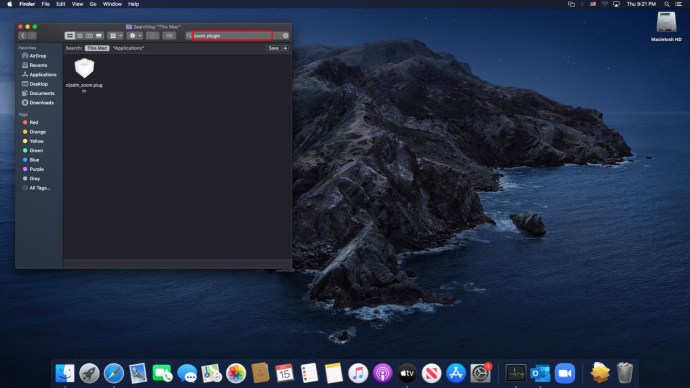
- Щракнете върху иконата за деинсталиране в папката или щракнете с десния бутон и преминете към кошчето.
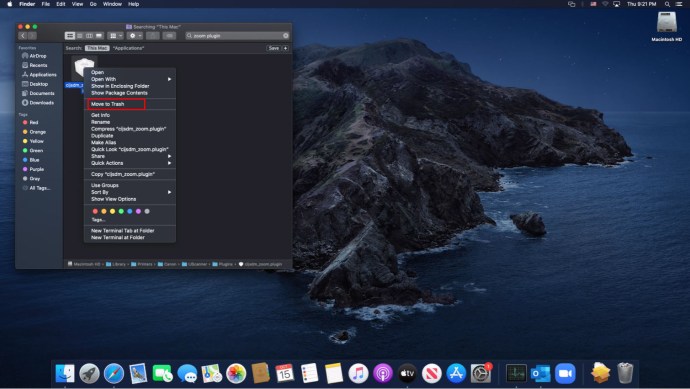
- Отворете Outlook, за да проверите дали приставката е премахната.
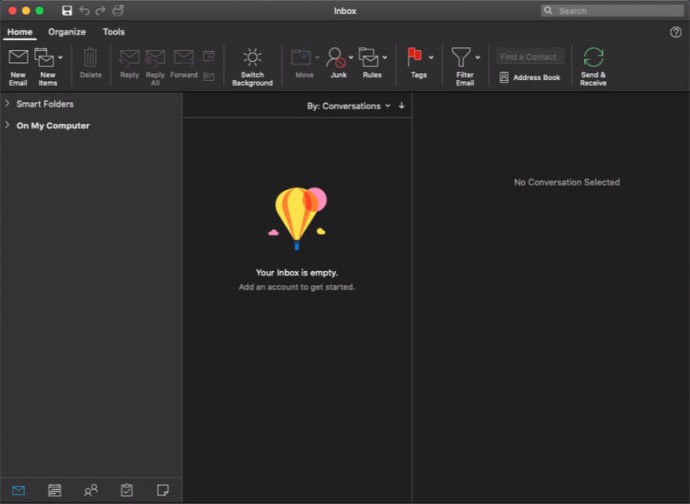
Как да деинсталирате Zoom на Linux
Ако използвате Zoom на Linux машина, има няколко начина да деинсталирате приложението в зависимост от версията на Linux, която използвате. Това са:
За тези, които използват Devian, Linux Mint или Ubuntu
- Отворете прозореца на терминала.
- Въведете командата: sudo apt премахване на мащабиране след това натиснете Въведете.
- Затворете прозореца на терминала.
- Сега приложението трябва да бъде премахнато от вашия компютър.
За тези, които използват openSUSE
- Отворете прозореца на терминала.
- Напишете в: sudo zypper премахнете увеличението след това натиснете Въведете.
- Затворете екрана на терминала.
- Приложението Zoom вече трябваше да бъде деинсталирано.
За тези, които използват CentOS, Fedora, Oracle Linux или Red Hat
- Отворете прозореца на терминала.
- Въведете командата: sudo yum премахнете zoom след това удари Въведете.
- Затворете прозореца на терминала.
- Zoom вече трябва да бъде деинсталиран от вашето устройство.
Как да деинсталирате Zoom за Android
Ако използвате Zoom на устройство с Android, можете да деинсталирате програмата, като направите следното:
Деинсталиране от Play Store
- Отворете приложението Google Play Store.
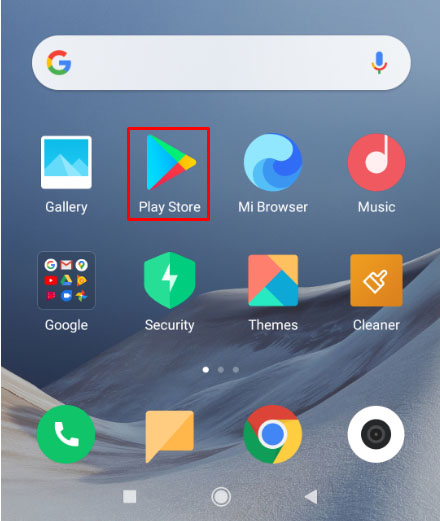
- В лентата за търсене въведете „Zoom Cloud Meetings“.
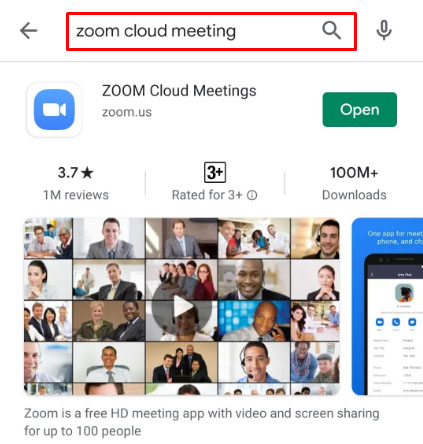
- Докоснете резултата.
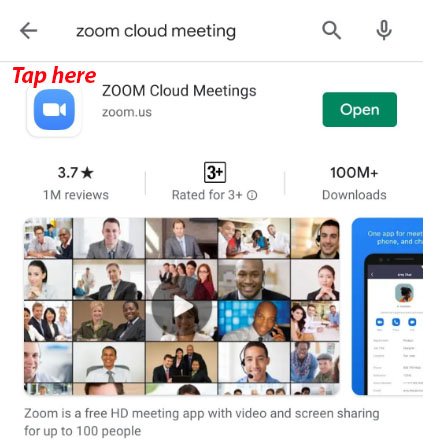
- В прозореца Zoom Cloud Meetings докоснете Деинсталирайте.
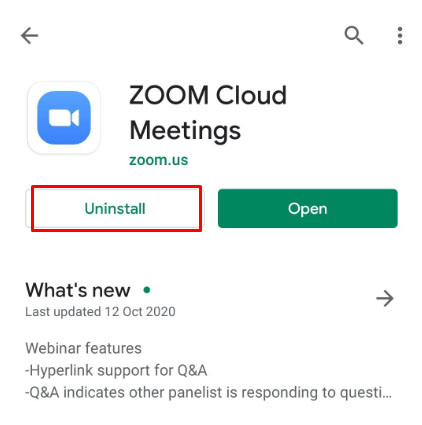
- В изскачащия прозорец за потвърждение докоснете Деинсталирайте отново за потвърждение.
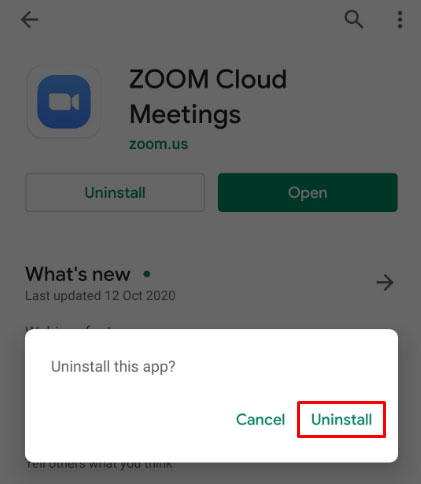
- Zoom сега трябва да бъде деинсталиран.
От настройките на устройството
- Отворете на устройството си Настройки меню от основната директория.
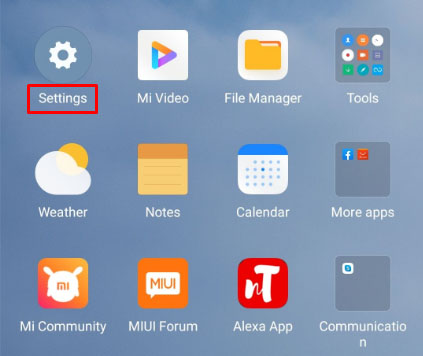
- Избирам Приложения.
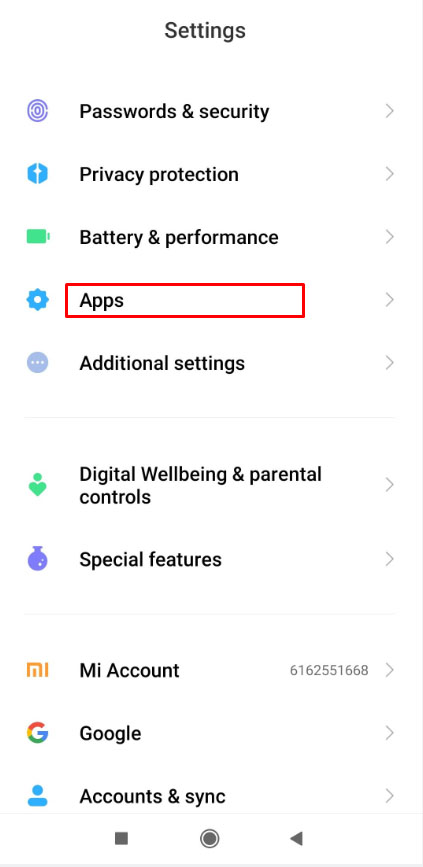
- Намери Мащабиране приложение от списъка с приложения.
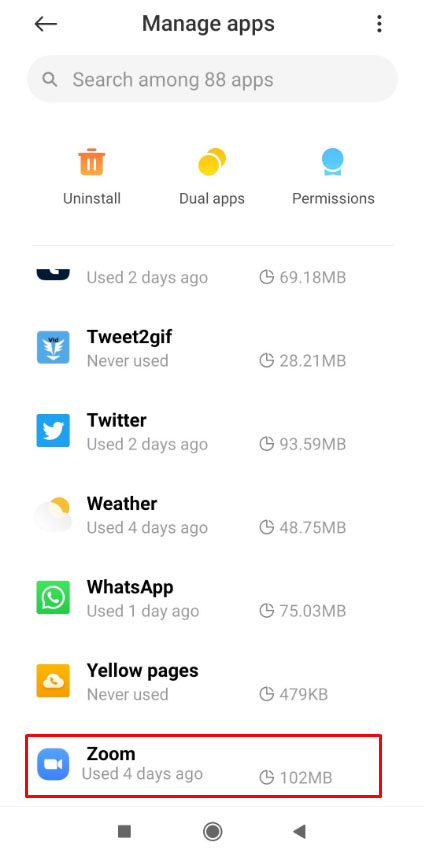
- Натисни Деинсталирайте.
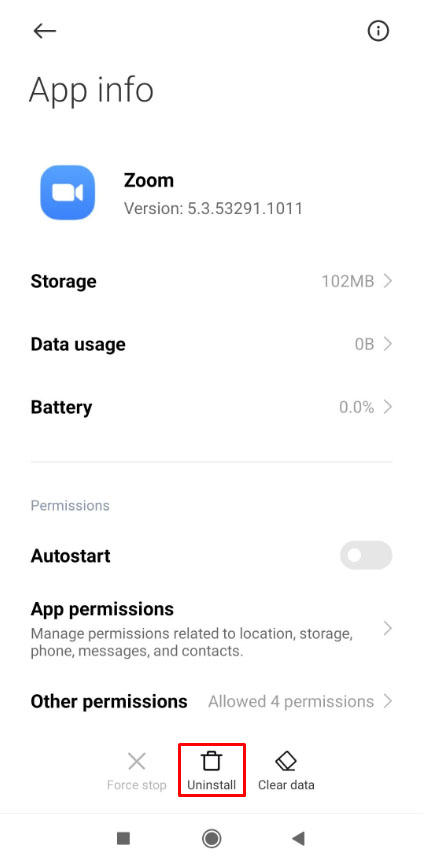
- Когато бъдете помолени за потвърждение, докоснете Добре.
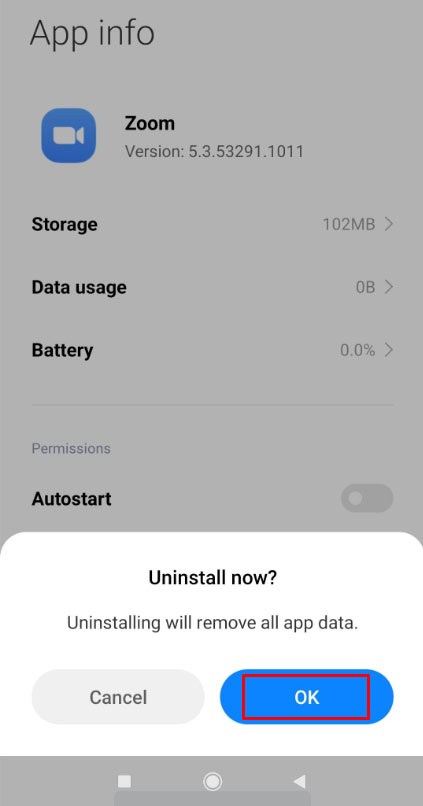
Обърнете внимание, че менюто с приложения и настройки може да се промени в зависимост от производителя на вашето Android устройство.
Как да деинсталирате Zoom от iPhone или iPad
Ако използвате iOS версията на приложението Zoom, можете да я деинсталирате, като изпълните следните стъпки:
- Докоснете Настройки Приложение от началния екран.
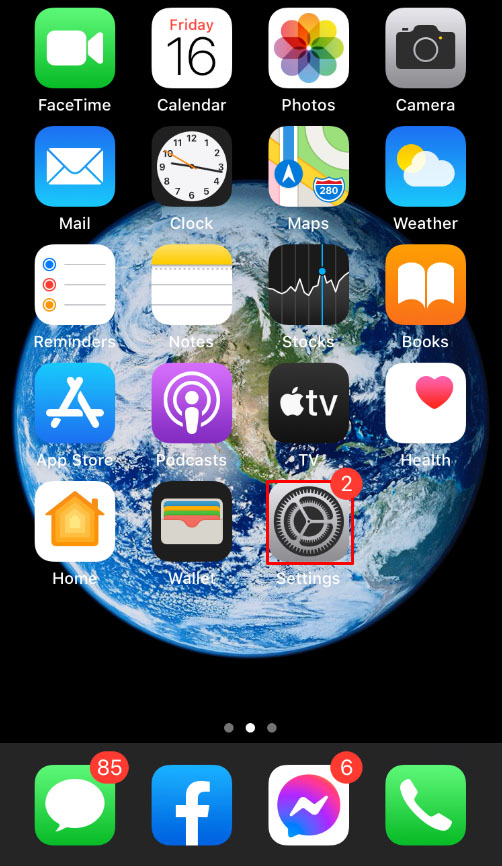
- След това докоснете Общ.
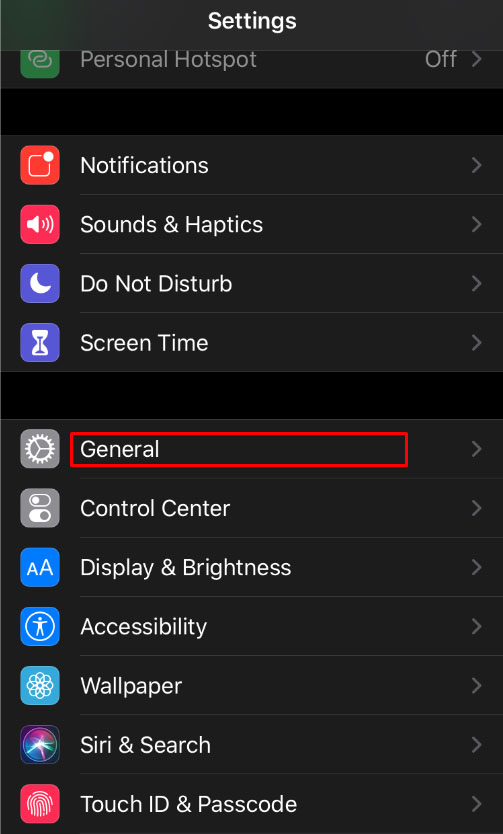
- От менюто вдясно докоснете едно от двете Съхранение на iPad или Съхранение на iPhone.
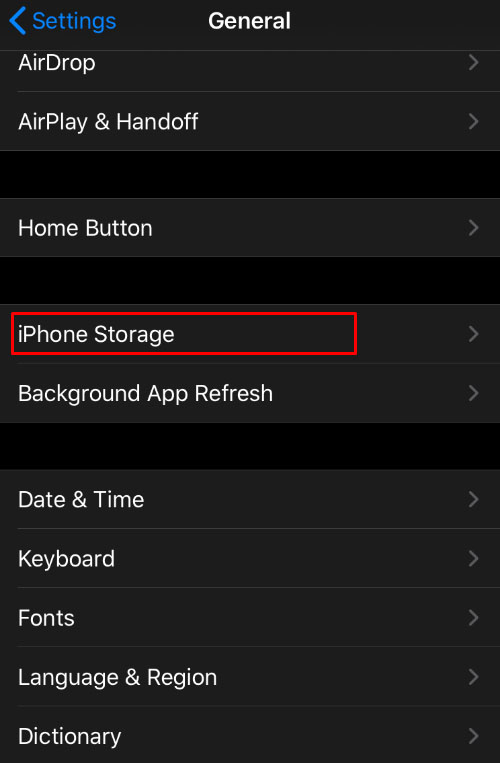
- В списъка с налични приложения докоснете Мащабиране.
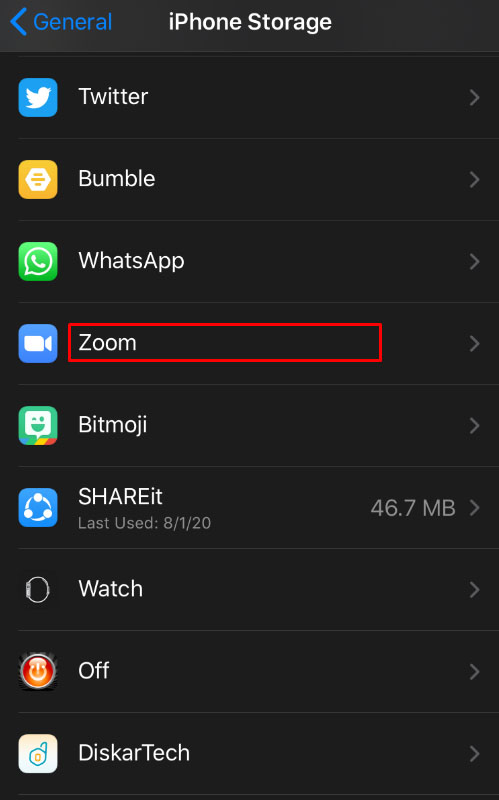
- След това докоснете Изтриване на приложението.
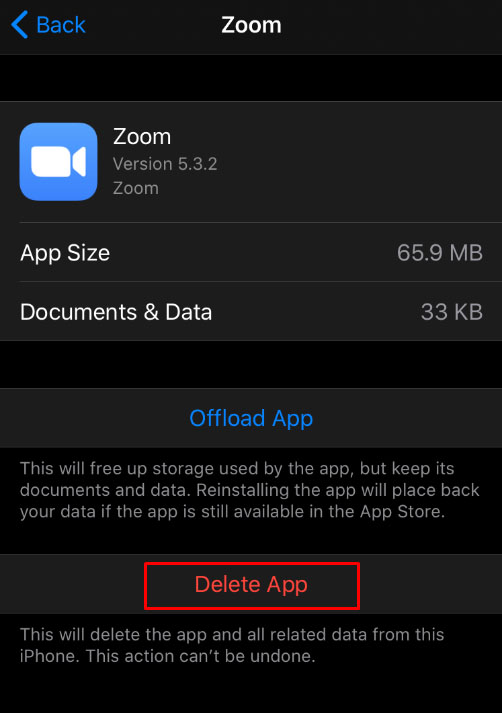
- Ще се появи прозорец с молба да потвърдите избора си. Натисни Изтриване на приложението.
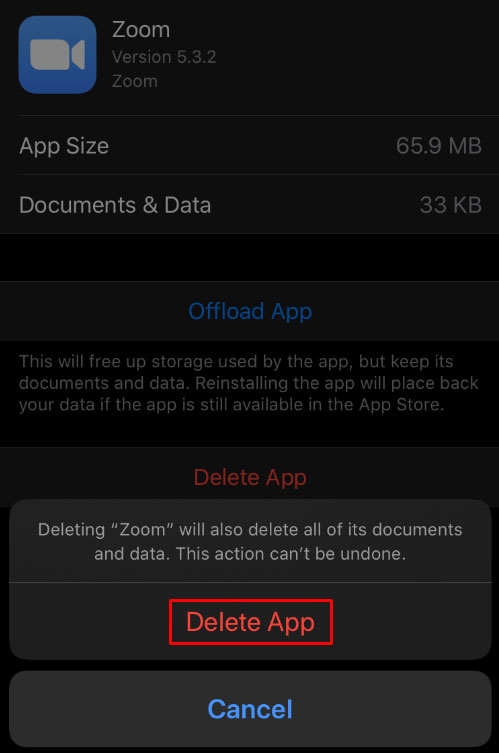
- Вече можете да се придвижите далеч от този прозорец. Zoom вече трябва да бъде деинсталиран от вашето iOS устройство.
Допълнителни често задавани въпроси
По -долу е разпространен въпрос, който възниква в дискусиите относно изтриването на приложението Zoom.
Дали деинсталирането ще спре да се отваря при стартиране?
Тъй като деинсталирането на приложението напълно премахва програмата, това също трябва да спре да се отваря при всяко стартиране на вашето устройство. Дори ако инструкциите за отваряне на Zoom бяха оставени в системния регистър или в менюто за стартиране, нямаше да има програма за изпълнение. Така че да, деинсталирането на Zoom ще предотврати отварянето му по време на стартиране.
Прост процес
Деинсталирането на Zoom е доста прост процес, ако всъщност знаете как да го направите. Въпреки че Zoom може да бъде удобен инструмент за тези, които искат да избегнат неудобството на срещите лице в лице, той не е перфектен. Познаването на стъпките, необходими за изтриването му за всяка платформа, е доста удобна информация.
Знаете ли за други начини за деинсталиране на zoom на конкретно устройство? Споделете вашите мисли в секцията за коментари по -долу.